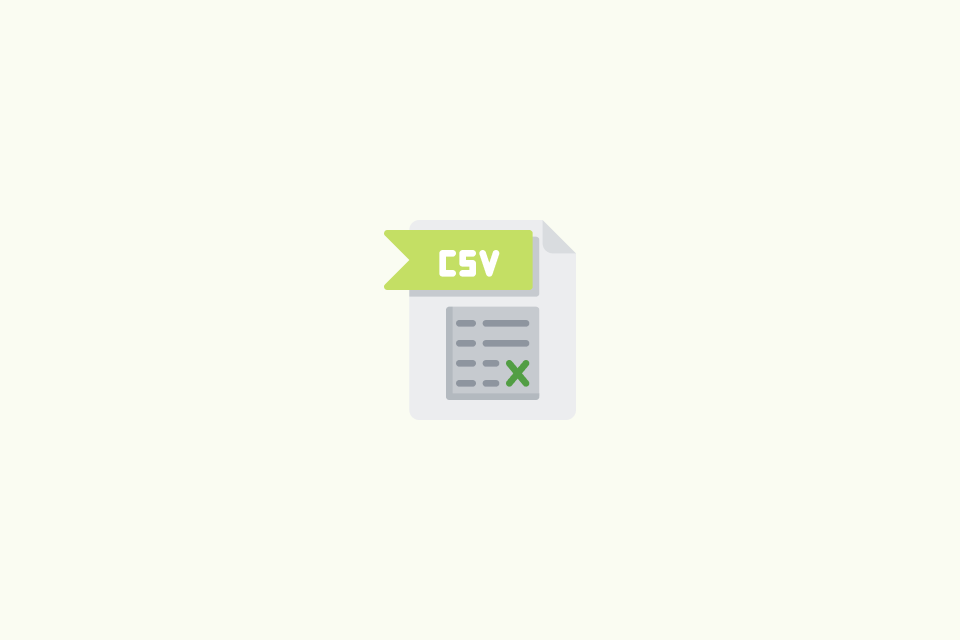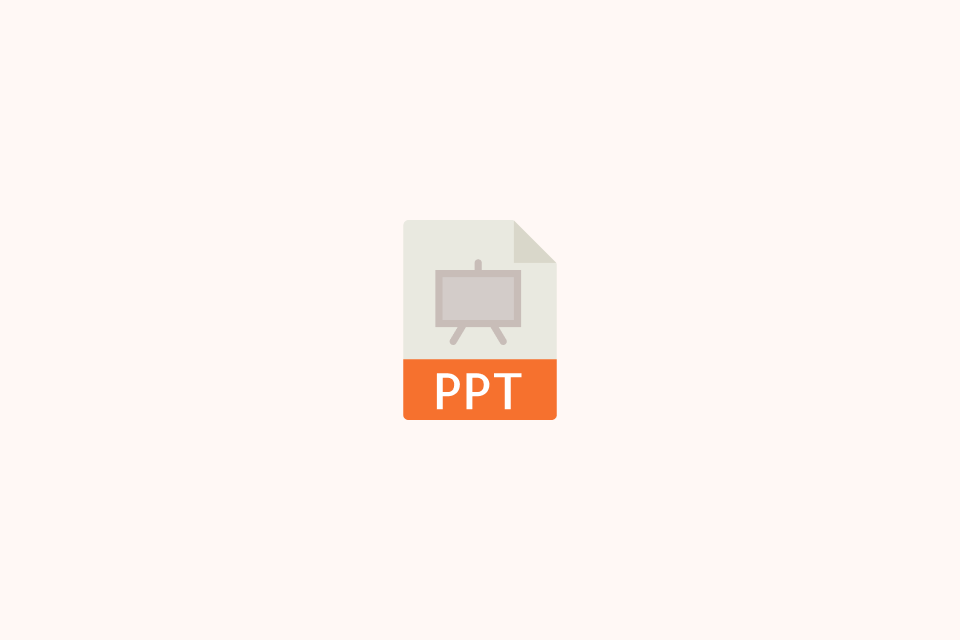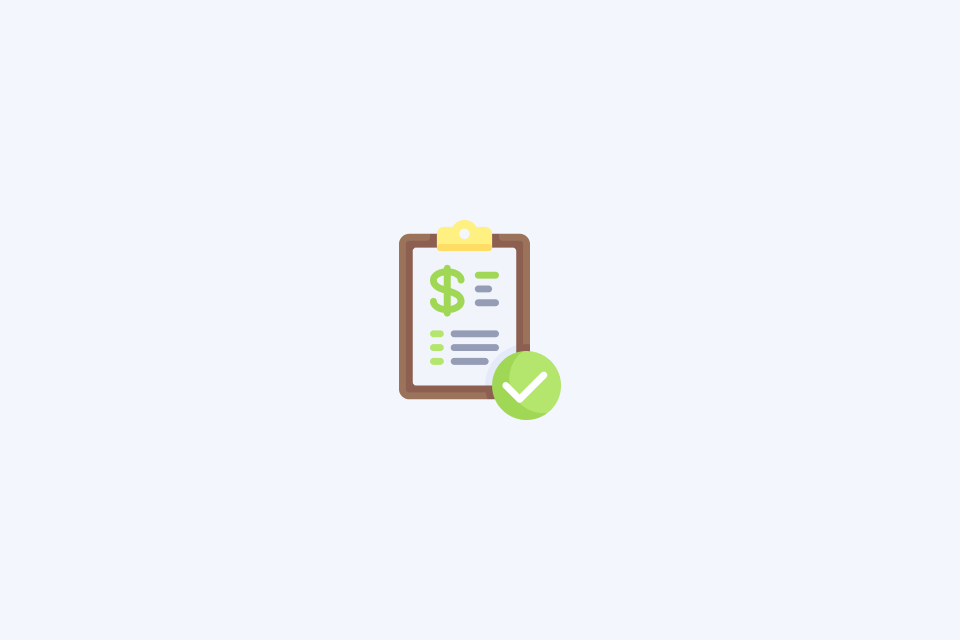Cómo Traducir Notas Escritas a Mano Rápidamente
TABLE OF CONTENTS
Las notas escritas a mano son excelentes para capturar ideas rápidamente, pero son terribles para buscar, compartir o traducir. Aquí te mostramos cómo convertir tus notas en texto digital manejable de manera eficiente.
Método 1: El Flujo de Trabajo de Alta Precisión
Este método de cuatro pasos garantiza el reconocimiento y traducción de texto de la más alta calidad, lo que lo hace ideal para documentos importantes.
Paso 1: Toma una Foto Clara
La calidad de tu foto es el primer y más crítico paso para un Reconocimiento Óptico de Caracteres (OCR) exitoso.
- Usa una Aplicación de Escáner: Para obtener los mejores resultados, usa una aplicación de escáner dedicada como Microsoft Lens o Adobe Scan. Corrigen automáticamente la perspectiva, eliminan sombras y mejoran el contraste, mucho mejor que una cámara estándar.
- Asegura una Buena Iluminación: Toma la foto en un área brillante y uniformemente iluminada para evitar sombras de tu teléfono o mano en la página.
- Mantente Paralelo: Mantén tu teléfono lo más paralelo posible a la página para evitar distorsiones.
- Una Página por Foto: Para una precisión óptima, captura solo una página a la vez.
Paso 2: Extrae el Texto (OCR)
Utiliza una herramienta de OCR para convertir el texto de la imagen en un formato editable.
- Opciones Móviles:
- Apple Live Text: Una función integrada sin problemas en las aplicaciones de Cámara y Fotos en las versiones recientes de iOS/macOS. No se necesita descarga separada.
- Google Lens: Gratis, admite más de 100 idiomas y está integrado en Android (o disponible en la aplicación de Google en iOS).
- Microsoft OneNote: Conocido por su fuerte rendimiento con escritura cursiva y menos ordenada.
- Opciones de Escritorio:
- Adobe Acrobat Pro: Considerado ampliamente como una de las herramientas de OCR más precisas para uso profesional.
- Google Drive: Simplemente sube una imagen, haz clic derecho y selecciona “Abrir con Google Docs” para realizar automáticamente el OCR.
Paso 3: Traduce el Texto
Copia el texto extraído y pégalo en una herramienta de traducción.
- OpenL Translate: Ideal para traducir contenido técnico o profesional con alta precisión.
- DeepL: Ofrece traducciones de alta calidad y sonido natural, especialmente para idiomas europeos.
- Google Translate: Rápido, versátil y admite la gama más amplia de idiomas para uso general.
Paso 4: Revisar y Corregir
Este es el paso más importante para garantizar la calidad. ¡No lo omitas!
- Comparar con el Original: Revisa el texto extraído en comparación con tu foto original. Corrige errores evidentes de OCR (como
rnconvirtiéndose enm, olconvirtiéndose en1). - Verificar Detalles Clave: Verifica nuevamente todos los nombres, fechas, números y nombres propios.
- Corregir Antes de Traducir: Corregir todos los errores de OCR antes de traducir es esencial. Previene un escenario de “basura entra, basura sale” y mejora drásticamente la precisión de la traducción.
Método 2: El Flujo de Trabajo de Alta Velocidad (Traducción Directa de Imagen)
Si solo necesitas entender rápidamente la esencia de una nota, puedes omitir el paso manual de OCR y usar una aplicación para traducción instantánea.
- OpenL Image Translator: Sube una foto y obtén una superposición de texto traducido de alta calidad directamente en la imagen.
- Google Translate App: Usa el modo “Cámara” para apuntar tu teléfono al texto y ver una traducción en realidad aumentada en vivo.
- Microsoft Translator: También ofrece un modo de cámara para traducción instantánea con características adicionales para conversaciones.
Cómo Elegir Tu Método
El método adecuado depende de tus necesidades. La elección principal es un equilibrio entre precisión y velocidad.
| Caso de Uso | Usar Método 1 (Flujo de Trabajo) | Usar Método 2 (Directo) |
|---|---|---|
| Necesidad de Alta Precisión | ✓ | |
| Necesidad de Máxima Velocidad | ✓ | |
| Documentos Formales/Contratos | ✓ | |
| Entender Rápidamente Notas | ✓ |
Problemas Comunes y Soluciones
-
¿Qué hacer si los resultados de OCR son borrosos o inexactos?
- Vuelve a tomar la foto: El primer paso siempre es intentar de nuevo con mejor iluminación y una mano más firme.
- Prueba una herramienta diferente: Diferentes aplicaciones utilizan diferentes algoritmos. Para escritura cursiva, prioriza OneNote o Adobe Acrobat.
- Conoce los límites: Ten en cuenta que ninguna herramienta de OCR puede descifrar perfectamente la escritura extremadamente desordenada o artística.
-
¿Qué hacer si la calidad de la traducción es pobre?
- Revisa el texto fuente: Primero, confirma que el texto OCR previo a la traducción sea 100% correcto.
- Divide oraciones largas: Dividir párrafos largos en oraciones más cortas puede mejorar el rendimiento del motor de traducción.
- Prueba un servicio diferente: Cambia entre proveedores de traducción para ver cuál ofrece un mejor resultado para tu contenido.
-
¿Cómo debo manejar documentos sensibles o confidenciales?
- Usa herramientas offline: Cuando sea posible, elige herramientas que ofrezcan OCR y traducción offline para evitar subir datos a la nube.
- Usa almacenamiento cifrado: Almacena archivos que contengan información sensible en carpetas cifradas o servicios en la nube seguros.
- Contrata a un profesional: Para documentos legales, contratos u otros materiales críticos, la traducción automática es solo un primer paso. Siempre utiliza un traductor humano profesional para la verificación final.
Consejos de Expertos
- Mantén Originales de Alta Calidad: No elimines tus fotos iniciales después del procesamiento. Podrías necesitarlas más tarde para volver a ejecutar OCR o para verificación.
- Mantén un Glosario: Si traduces frecuentemente terminología específica, mantén un glosario personal para asegurar la consistencia cuando revises y edites.
- Maneja Elementos No Textuales Manualmente: OCR no puede interpretar diagramas, gráficos o ecuaciones matemáticas. Necesitarás agregar manualmente descripciones para estos elementos en el documento final.
- Comparte como PDF: Exporta tu documento terminado como un PDF. Esto preserva el formato, es fácil de compartir y puede emparejarse con la foto original para referencia.
¡Ahora, elige el método que se adapte a tus necesidades y comienza a digitalizar tus notas manuscritas!